
Halloween

Deze les is door
mij gemaakt met PSP2020
De originele les vind je
hier
Materiaal
hier
Plaats alles in een map naar keuze
Filter
VM Instant Art
Animation Shop
***
1
Kleurenpalet
kleur 1 = #16253d
kleur 2 = #637389
kleur 3 = #cf7f25

2
Open het bestand "Alpha Haloween"
3
Vensters - dupliceren (Shift+D) - sluit het origineel en werk verder met de
kopie
4
Vul de afbeelding met kleur 1
5
Lagen - dupliceren - 2 x
6
Lagenpalet - noem deze lagen P1 / P2 / P3 (van onder naar boven)
7
Lagenpalet - activeer P1
8
Effecten - insteekfilters - VM Instant Art - Spider Web
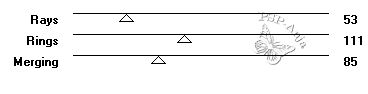
9
Lagenpalet - activeer P2
10
Effecten - insteekfilters - VM Instant Art - Spider Web
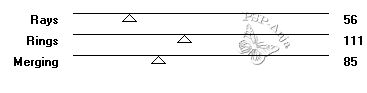
11
Lagenpalet - activeer P3
12
Effecten - insteekfilters - VM Instant Art - Spider Web
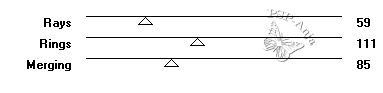
13
Lagen - nieuwe rasterlaag
14
Selecties - selectie laden/opslaan - selectie laden uit alfakanaal "#1"
15
Vul de selectie met #637389
16
Effecten - 3D effecten - slagschaduw
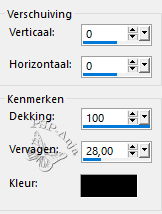
17
Lagen - nieuwe rasterlaag
18
Selecties - selectie laden/opslaan - selectie laden uit alfakanaal "#2"
19
Vul de selectie met #16253d
20
Effecten - 3D effecten - slagschaduw - instellingen staan goed
21
Lagen - nieuwe rasterlaag
22
Selecties - selectie laden/opslaan - selectie laden uit alfakanaal "#3"
23
Vul de selectie met #cf7f25
24
Effecten - 3D effecten - slagschaduw - instellingen staan goed
25
Lagen - nieuwe rasterlaag
26
Selecties - selectie laden/opslaan - selectie laden uit alfakanaal "#4"
27
Vul de selectie met #16253d
28
Effecten - 3D effecten - slagschaduw - instellingen staan goed
29
Lagen - nieuwe rasterlaag
26
Selecties - selectie laden/opslaan - selectie laden uit alfakanaal "#5"
27
Vul de selectie met #cf7f25
28
Effecten - 3D effecten - slagschaduw - instellingen staan goed
29
Lagen - nieuwe rasterlaag
30
Selecties - selectie laden/opslaan - selectie laden uit alfakanaal "#6"
31
Vul de selectie met #637389
32
Effecten - 3D effecten - slagschaduw - instellingen staan goed
33
Lagen - nieuwe rasterlaag
34
Selecties - selectie laden/opslaan - selectie laden uit alfakanaal "#7"
35
Vul de selectie met #cf7f25
36
Effecten - 3D effecten - slagschaduw - instellingen staan goed
37
Lagen - nieuwe rasterlaag
38
Selecties - selectie laden/opslaan - selectie laden uit alfakanaal "#8"
39
Vul de selectie met #cf7f25
40
Effecten - 3D effecten - slagschaduw - instellingen staan goed
41
Lagen - nieuwe rasterlaag
42
Selecties - selectie laden/opslaan - selectie laden uit alfakanaal "#9"
43
Vul de selectie met #637389
44
Effecten - 3D effecten - slagschaduw - instellingen staan goed
45
Lagen - nieuwe rasterlaag
46
Selecties - selectie laden/opslaan - selectie laden uit alfakanaal "#10"
47
Vul de selectie met #cf7f25
48
Effecten - 3D effecten - slagschaduw - instellingen staan goed
49
Lagen - nieuwe rasterlaag
50
Selecties - selectie laden/opslaan - selectie laden uit alfakanaal "#11"
51
Vul de selectie met #16253d
52
Effecten - 3D effecten - slagschaduw - instellingen staan goed
53
Lagen - nieuwe rasterlaag
54
Selecties - selectie laden/opslaan - selectie laden uit alfakanaal "#12"
55
Vul de selectie met #637389
56
Effecten - 3D effecten - slagschaduw - instellingen staan goed
57
Lagen - nieuwe rasterlaag
58
Selecties - selectie laden/opslaan - selectie laden uit alfakanaal "#13"
59
Vul de selectie met #637389
60
Effecten - 3D effecten - slagschaduw - instellingen staan goed
61
Lagen - nieuwe rasterlaag
62
Selecties - selectie laden/opslaan - selectie laden uit alfakanaal "#14"
63
Vul de selectie met #cf7f25
64
Effecten - 3D effecten - slagschaduw - instellingen staan goed
65
Lagen - nieuwe rasterlaag
66
Selecties - selectie laden/opslaan - selectie laden uit alfakanaal "#15"
67
Vul de selectie met #16253d
64
Effecten - 3D effecten - slagschaduw - instellingen staan goed
65
Selecties - niets selecteren
66
Open de tube "halloween-naisem-26"
Bewerken - kopiŽren
Activeer je werkje
Bewerken - plakken als nieuwe laag
67
Afbeelding - spiegelen - horizontaal spiegelen
68
Afbeelding - formaat wijzigen - 105% - geen vinkje bij alle lagen
69
Schuif de tube op de plaats
70
Lagen - dupliceren
71
Lagenpalet - activeer de originele tube laag
72
Aanpassen - vervagen - gaussiaanse vervaging - bereik 10
73
Lagenpalet - activeer de bovenste laag
74
Schrijf - indien gewenst - in een bijpassend lettertype "Halloween" op je
afbeelding
75
Lagen - nieuwe rasterlaag
76
Selecties - alles selecteren
77
Afbeelding - doekgrootte
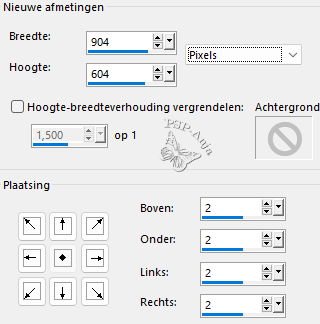
78
Selecties - omkeren
79
Vul het transparante deel met #637389
80
Selecties - alles selecteren
81
Afbeelding - doekgrootte
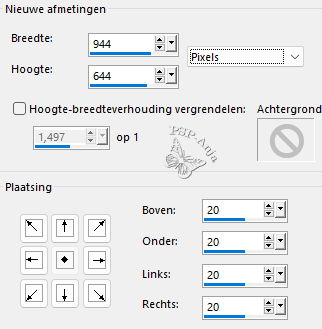
82
Selecties - omkeren
83
Vul het transparante deel met #16253d
84
Effecten - insteekfilters - VM Instant Art - Spider Web
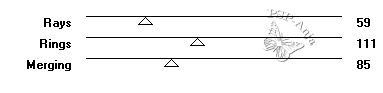
85
Selecties - alles selecteren
86
Afbeelding - doekgrootte
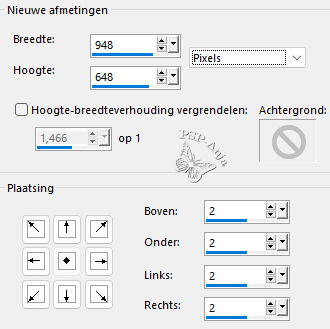
83
Selecties - omkeren
87
Vul het transparante deel met #637389
88
Selecties - niets selecteren
89
Plaats je naam of watermerk
90
Lagenpalet - Maak P2 en P3 onzichtbaar
91
Bewerken - kopiŽren speciaal - samengevoegd kopiŽren
92
Open Animation Shop
93
Edit - Paste - Paste As New Animation
94
Terug naar PSP
95
Lagenpalet - maak P1 onzichtbaar en maak P2 zichtbaar
96
Bewerken - kopiŽren speciaal - samengevoegd kopiŽren
97
Terug naar AS
98
Edit - Paste - After Current Frame
99
Terug naar PSP
100
Lagenpalet - maak P2 onzichtbaar en maak P3 zichtbaar
101
Bewerken - kopiŽren speciaal - samengevoegd kopiŽren
102
Terug naar AS
103
Edit - Paste - After Current Frame
104
Animation - Frame Properties - 10
105
Opslaan als GIF